כיצד אוכל להפעיל Bluetooth במחשב הנייד שלי?
ראשית, כמעט לכל מחשב נייד יש מודול Bluetooth מובנה. אפילו לא בדגמים החדשים ביותר. פירוש הדבר ש- Bluetooth במחשב נייד צריך לעבוד ללא התקנת מכשירים נוספים. עלי להציג מתאמי USB הנדרשים למחשבים שולחניים. מכיוון שפשוט אין מודול מובנה. אמנם, בכמה לוחות אם יש כבר Bluetooth מובנה.
במאמר זה אנסה להראות בפירוט כיצד להפעיל Bluetooth במחשב נייד. כיצד לעשות זאת ב- Windows 10, Windows 8 (8.1) ו- Windows 7. אני גם אראה לך כיצד להגדיר את המודול האלחוטי ולחבר התקנים שונים למחשב הנייד. יש לי עכבר ואוזניות אלחוטיות המחוברות למחשב הנייד שלי באמצעות Bluetooth. בנוחות רבה. ניתן גם לחבר, למשל, רמקול אלחוטי, מקלדת, טלפון נייד וכו '.
כל מה שדרוש כדי ש- Bluetooth יעבוד במחשב נייד הוא מנהל התקן מותקן. יש להוריד ולהתקין את מנהל ההתקן מהאתר הרשמי של יצרן המחשבים הניידים. עבור הדגם שלך ומערכת Windows המותקנת. אך אל תמהרו להיכנס לאתר היצרן ולהוריד את מנהלי ההתקנים. ייתכן שכבר הכל מותקן ועובד. במיוחד אם מותקנת ב- Windows 10. ככלל, הוא מתקין את מנהלי ההתקנים הדרושים לבד. אז אתה רק צריך להפעיל את Bluetooth בהגדרות המחשב הנייד ותוכל להשתמש בו.
היכן אוכל למצוא Bluetooth במחשב הנייד וכיצד להפעיל אותו?
סביר להניח שכבר הכל כולל הכל והכל עובד. ללא קשר למערכת Windows המותקנת, אם מנהל ההתקן Bluetooth מותקן, בסמל ההתראות יופיע סמל כחול "התקני Bluetooth". פירוש הדבר שהוא מופעל ומוכן לצאת לדרך. בדוק במחשב הנייד שלך. במקרים נדירים, סמל זה עשוי להיות מושבת בהגדרות.
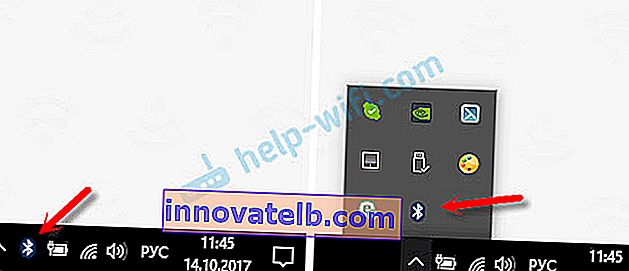
בלחיצה על סמל זה תוכלו לבצע פעולות שונות: להוסיף מכשיר, להציג התקנים מחוברים, לקבל / לשלוח קובץ, להגדיר את המתאם עצמו וכו '.

אם אין לך סמל כזה, יש שלוש אפשרויות:
- Bluetooth מושבת במחשב הנייד ויש להפעיל אותו.
- הסר את סמל ה- BT עצמו מסרגל ההודעות.
- או שהמנהל ההתקן הנדרש אינו מותקן.
בואו ננסה לאפשר.
BT ב- Windows 10
הדרך הקלה ביותר היא לפתוח את מרכז ההודעות וללחוץ על הכפתור המתאים.
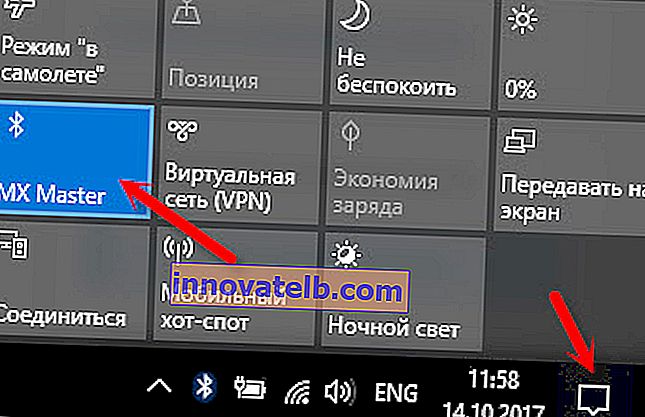
או עבור אל הפרמטרים, ואז לקטע "התקנים" ובכרטיסייה "Bluetooth והתקנים אחרים", הפעל את המודול באמצעות המחוון.
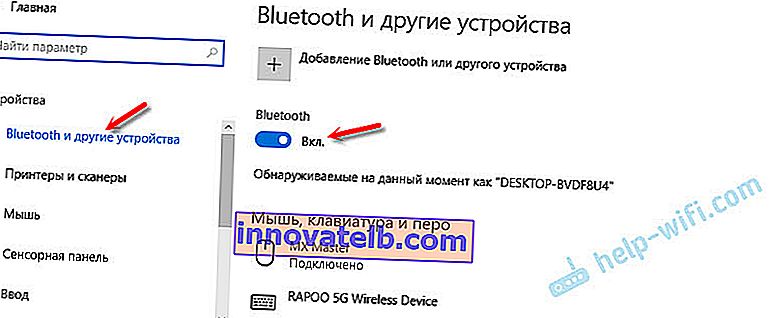
עבור Windows 10, כתבתי מאמר נפרד: כיצד להפעיל ולהגדיר את ה- Bluetooth במחשב נייד עם Windows 10. לאחר מכן, סמל אמור להופיע בסרגל ההודעות, כפי שהראיתי לעיל.
כיצד לחבר את המכשיר?
לחץ על "הוסף Bluetooth או התקן אחר" ובחר את הפריט המתאים בחלון הבא.
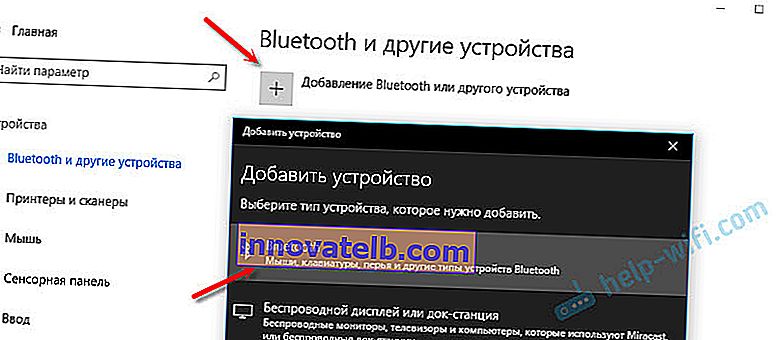
אם המכשיר שלך מופעל וניתן לחיפוש, הוא יופיע ברשימת המכשירים הזמינים לחיבור. אנו בוחרים אותו ומחברים אותו למחשב הנייד. אתה יכול להסתכל על דוגמה לחיבור אוזניות Bluetooth.
הפעל Bluetooth במחשב נייד עם Windows 8 ו- 8.1
פתח את החלונית הצדדית (באפשרותך להשתמש במקש Windows + קיצור המקשים C) ובחר "אפשרויות". לאחר מכן לחץ על "שנה הגדרות מחשב". עבור לקטע "Bluetooth" והפעל את המודול באמצעות המתג.
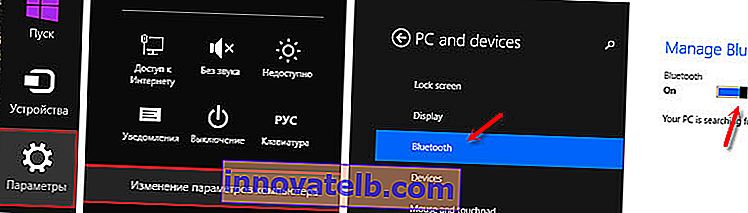
Windows תתחיל לחפש מכשירים זמינים להתחבר אליהם.
בסרגל ההודעות אמור להופיע סמל דרכו תוכלו לנהל חיבורים.
כיצד להפעיל Bluetooth ב- Windows 7?
אם אין סמל כחול בשורת ההודעות, עבור אל "מרכז הרשת והשיתוף" - "שנה הגדרות מתאם" ובדוק אם יש שם מתאם "חיבור רשת Bluetooth". אם לא, התקן את מנהל ההתקן עבור דגם המחשב הנייד שלך, או חפש את המתאם במנהל ההתקנים (על כך למטה במאמר). ואם יש, אז בדקו אם הוא מופעל. יתכן שיהיה צורך להפעיל אותו במחשב הנייד.

כיצד לחבר את המכשיר?
לחץ על סמל "Bluetooth" ובחר "הוסף מכשיר ..."
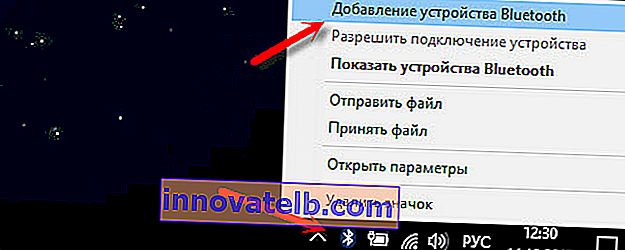
ייפתח חלון חדש בו ניתן לחבר את המכשיר בהתאם להוראות.
או עבור אל "לוח הבקרה" בקטע "התקנים ומדפסות". ולחץ על כפתור "הוסף מכשיר". ניתן גם לפתוח את מאפייני "מתאם Bluetooth" ולאפשר את הצגת הסמל באזור ההודעות. זה יקל על חיבור וניהול מכשירים.
כיצד לבדוק ולהפעיל את ה- Bluetooth במנהל ההתקנים במחשב הנייד?
אם אינך יכול למצוא Bluetooth במחשב הנייד, אין הגדרות, מתאם, כפתורים, סמלים וכו ', סביר להניח שמנהלי ההתקנים הדרושים אינם מותקנים. עליכם ללכת למנהל המכשירים ולבדוק זאת. או אולי אתה רק צריך להשתמש במתאם BT.
פתח את מנהל ההתקנים. אתה יכול ללחוץ לחיצה ימנית על "המחשב שלי" ולבחור "מאפיינים". בחלון חדש, עבור אל "מנהל ההתקנים". או לחץ על שילוב המקשים Win + R והפעל את הפקודה devmgmt.msc .
שם אתה אמור לראות את הקטע "Bluetooth" (במערכת Windows 7 זה יכול להיקרא אחרת), שבו המודול עצמו יהיה (השם עשוי להיות שונה). במחשב הנייד שלי ככה:
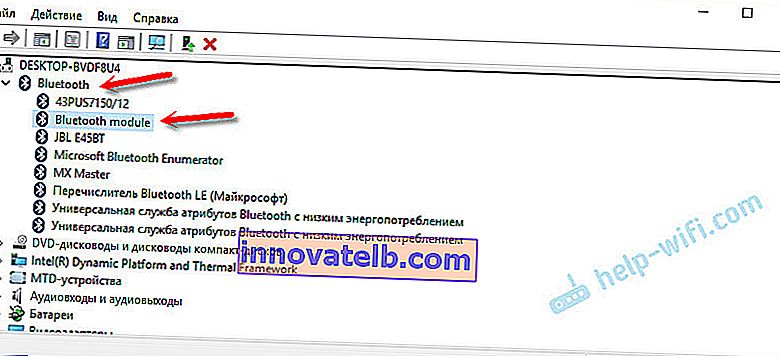
אם זה כן, אך עם "חץ" (הסמל לצד המתאם), פשוט לחץ עליו לחיצה ימנית ובחר "אפשר".
אולי אין לך שום דבר דומה ל- Bluetooth במנהל המכשירים שלך. במקרה זה, עליך להוריד ולהתקין את מנהל ההתקן.
עבור לאתר הרשמי של יצרן המחשבים הניידים שלך. מצא את המודל שלך באמצעות החיפוש (או התפריט), וב"תמיכה "," הורדות "וכו 'הורד את מנהל ההתקן עבור מודול ה- Bluetooth. התקן אותו, אתחל את המחשב הנייד שלך ואחרי זה הכל אמור לעבוד.